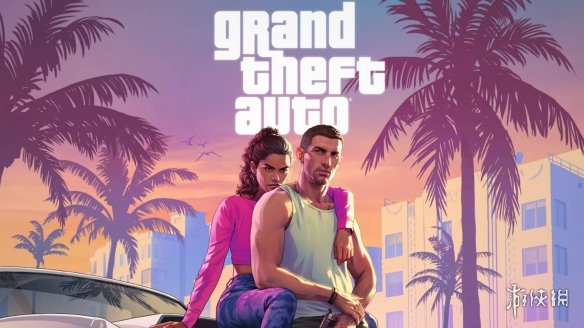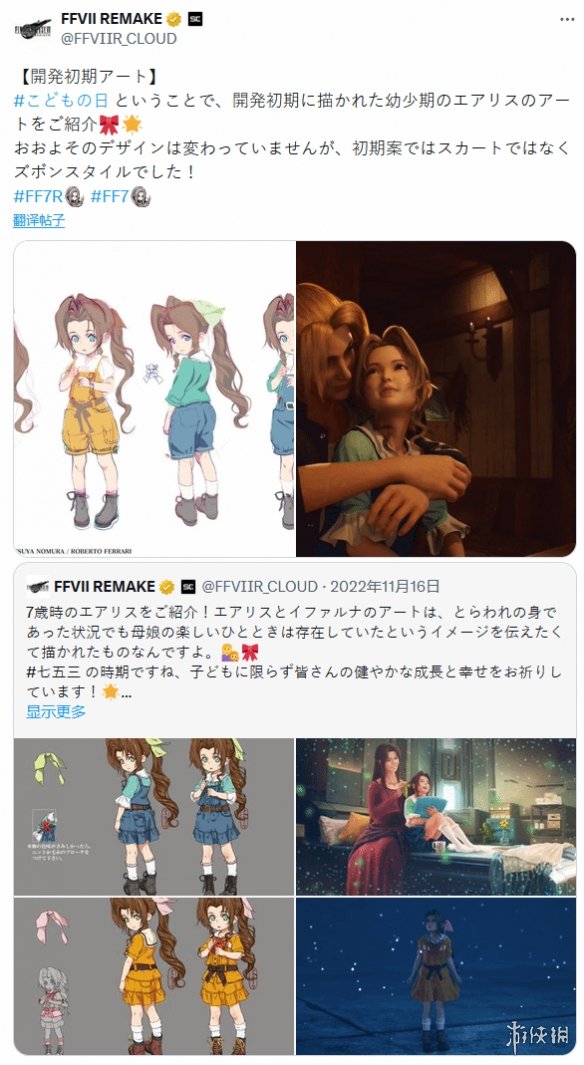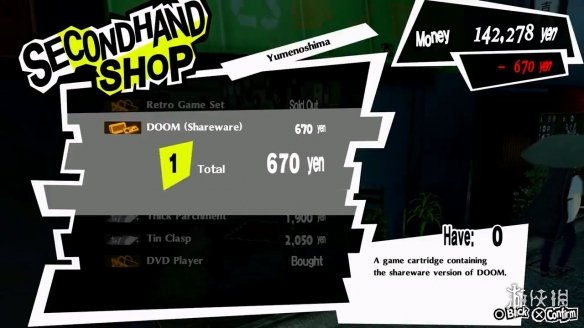华硕 ROG Ally 是一款搭载 AMD Ryzen Z1 / Z1 Extreme 处理器、16GB 内存和 7 英寸 120Hz FHD 显示屏的掌上游戏机。虽然这些规格使其成为 Steam Deck 的强劲竞争对手,但真正让其脱颖而出的是其 Windows 11 操作系统。得益于 Windows 系统,ROG Ally 拥有极高的可玩性,玩家 YesItsKira 近期就在 GitHub 上分享了其为 ROG Ally 打造的“第二屏模组”。

由于 ROG Ally 本身不具备 HDMI 输出功能,但其 USB-C 接口支持 DP Alt Mode,因此可以通过 USB 传输视频数据。玩家可以使用带 HDMI 输出的 USB-C 扩展坞或显示器来扩展 ROG Ally 的显示屏,但这无疑会降低其便携性。
而 YesItsKira 的模组则让玩家能够像使用 NDS 一样,随时享受双屏游戏体验。得益于 Windows 系统,玩家无需进行任何编程操作,只需按照模组说明准备硬件即可完成组装。
据悉,该模组使用了一个 7 英寸便携式 Wimaxit 显示屏、USB 扩展坞、连接线、螺母、垫圈和螺纹杆。如果玩家能够找到 USB-C 显示器(例如 7 英寸的 Eyoyo 显示器),则可以直接连接到 ROG Ally 上,无需使用扩展坞,但需要自行设计并 3D 打印新的显示器外壳。
组装第二个屏幕并不复杂,如果所有材料齐全,大约只需要两个小时即可完成屏幕及其外壳的组装,并将 3D 打印的铰链安装到 ROG Ally 上。

安装完成后,玩家就拥有了双屏掌上游戏机。为了充分利用外接显示器,需要在 Windows 设置中将其设置为“扩展桌面到此显示器”。此外,玩家还可以将外接显示器向后翻折,使其充当主机的支架。

需要注意的是,连接外接显示器时无法为 ROG Ally 充电,再加上其本身续航时间并不算长,因此如果想要长时间游玩,最好还是不要同时使用双屏。
如果你不喜欢自己动手改装,也可以期待即将发售的 Ayaneo Flip DS。据悉,该设备拥有与 ROG Ally 相同的规格,但内置了两个屏幕(其中一块尺寸较小)。